管理信頼プロバイダー <trustedProviders>
概要
<management> 要素の <trustedProviders> 要素は、IIS マネージャーと管理サービス (WMSVC) によって信頼される管理プロバイダーを構成します。
サイトまたはアプリケーションのプロバイダーを呼び出す前に、.NET ユーザー機能と .NET の役割機能で、構成されたプロバイダーが信頼されていることを確認します。 信頼されていない場合、allowUntrustedProviders 属性の設定によって、信頼されていないプロバイダーの実行が許可されるかどうかが決まります。 信頼されていないプロバイダーが許可されておらず、プロバイダーが信頼されたプロバイダー コレクションにない場合、プロバイダーの実行は許可されません。
互換性
| バージョン | メモ |
|---|---|
| IIS 10.0 | <trustedProviders> 要素は、IIS 10.0 では変更されませんでした。 |
| IIS 8.5 | <trustedProviders> 要素は、IIS 8.5 では変更されませんでした。 |
| IIS 8.0 | <trustedProviders> 要素は IIS 8.0 では変更されませんでした。 |
| IIS 7.5 | <trustedProviders> 要素は、IIS 7.5 では変更されませんでした。 |
| IIS 7.0 | <management> 要素の <trustedProviders> 要素が IIS 7.0 で導入されました。 |
| IIS 6.0 | 該当なし |
段取り
IIS 7 以降の既定のインストールには、管理サービスの役割サービスは含まれません。 この役割サービスをインストールするには、次の手順を使用します。
Windows Server 2012 または Windows Server 2012 R2
- タスク バーで [サーバー マネージャー]をクリックします。
- [サーバー マネージャー] で、[管理] メニューを選択し、[役割と機能の追加] を選択します。
- [役割と機能の追加] ウィザードで、[次へ] をクリックします。 インストールの種類を選択し、[次へ] をクリックします。 対象サーバーを選択し、[次へ] をクリックします。
- [サーバーの役割] ページで、[Web サーバー (IIS)]、[管理ツール] の順に展開し、[管理サービス] を選択します。 次へ をクリックします。
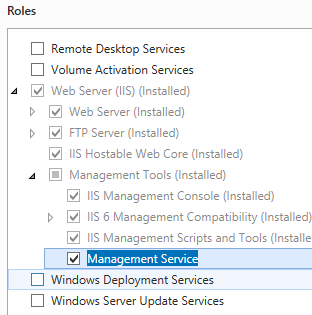 .
. - [機能の選択] ページで、[次へ] をクリックします。
- [インストール オプションの確認] ページで、[インストール] をクリックします。
- [結果] ページで、 [閉じる]をクリックします。
Windows 8 または Windows 8.1
- [スタート] 画面で、ポインターを左下隅まで移動し、[スタート] ボタンを右クリックし、[コントロール パネル] をクリックします。
- [コントロール パネル]で [プログラムと機能] をクリックし、[Windows の機能の有効化または無効化] をクリックします。
- [インターネット インフォメーション サービス]、[Web 管理ツール] の順に展開し、[IIS 管理サービス] チェック ボックスをオンにします。
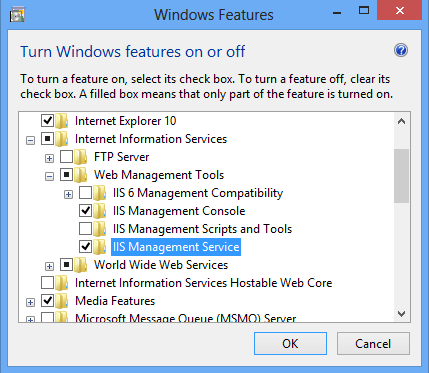
- OK をクリックします。
- 閉じるをクリックします。
Windows Server 2008 または Windows Server 2008 R2
- タスク バーで [スタート] をクリックし、[管理ツール] をポイントして、[サーバー マネージャ] をクリックします。
- [サーバー マネージャ] 階層ウィンドウで [役割] を展開し、[Web サーバー (IIS)] をクリックします。
- [Web サーバー (IIS)] ウィンドウで、[役割サービス] セクションまでスクロールし、[役割サービスの追加] をクリックします。
- 役割サービスの追加ウィザードの [役割サービスの選択] ページで、[管理サービス] を選択し、[次へ] をクリックします。
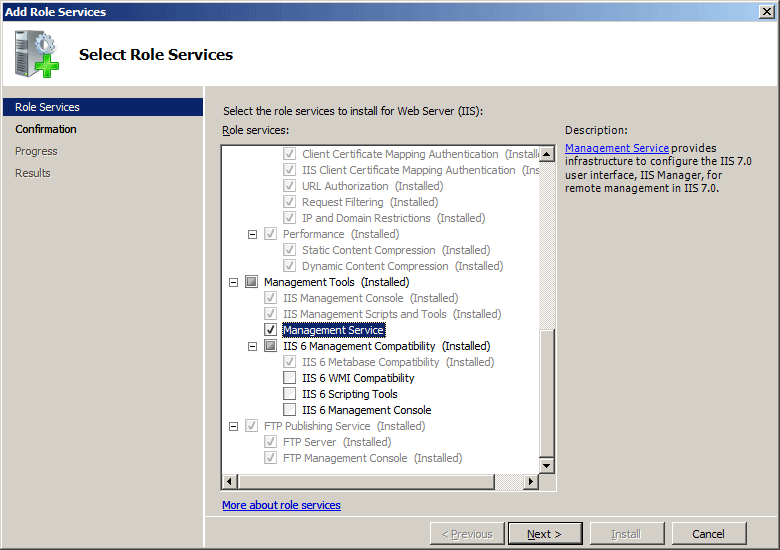
- [インストール オプションの確認] ページで、[インストール] をクリックします。
- [結果] ページで、 [閉じる]をクリックします。
Windows Vista または Windows 7
- タスク バーで、[スタート]、[コントロール パネル] の順にクリックします。
- [コントロール パネル]で [プログラムと機能] をクリックし、[Windows の機能の有効化または無効化] をクリックします。
- [インターネット インフォメーション サービス]、[Web 管理ツール] の順に展開します。
- [IIS 管理サービス] を選択し、[OK] をクリックします。
![I I S マネージャーの [管理サービス] ウィンドウのスクリーンショット。](index/_static/image7.png)
操作方法
IIS 7 の <trustedProviders> 要素を構成するためのユーザー インターフェイスはありません。 <trustedProviders> 要素をプログラムで構成する方法の例については、このドキュメントのコード サンプルのセクションを参照してください。
構成
属性
| 属性 | 説明 |
|---|---|
allowUntrustedProviders |
省略可能な Boolean 属性です。 信頼されていないプロバイダーを実行できるかどうかを指定します。 重要な注意事項: セキュリティ上の理由から、信頼されていないコードをサーバー上で実行できるようになるため、この値を true に変更することはお勧めしません。 代わりに、常にプロバイダーをテストし、信頼できるプロバイダー コレクションに追加するのは、それが安全な場合にのみ行う必要があります。 既定値は false です。 |
子要素
| 要素 | 説明 |
|---|---|
add |
省略可能な要素です。 IIS マネージャーと管理サービス (WMSVC) によって実行される信頼されているプロバイダーのコレクションにプロバイダーを追加します。 |
構成サンプル
次の既定の <trustedProviders> 要素は、管理サービスの役割サービスがインストールされている場合、IIS 7.0 のルート Administration.config ファイルで構成されます。
<trustedProviders allowUntrustedProviders="false">
<add type="System.Web.Security.SqlMembershipProvider, System.Web, Version=2.0.0.0, Culture=neutral, PublicKeyToken=b03f5f7f11d50a3a" />
<add type="System.Web.Security.SqlRoleProvider, System.Web, Version=2.0.0.0, Culture=neutral, PublicKeyToken=b03f5f7f11d50a3a" />
<add type="System.Web.Security.WindowsTokenRoleProvider, System.Web, Version=2.0.0.0, Culture=neutral, PublicKeyToken=b03f5f7f11d50a3a" />
</trustedProviders>
サンプル コード
Note
このドキュメントの例は、.NET グローバル アセンブリ キャッシュ (GAC) に格納されているマネージドコード アセンブリを使用して示されています。 これらの例のコードを使用して独自のアセンブリを展開する前に、GAC からアセンブリ情報を取得する必要があります。 そのためには、次の手順を行ってください。
- エクスプローラーで、C:\Windows\assembly パスを開きます。ここで、C: はオペレーティング システム ドライブです。
- アセンブリを見つけます。
- アセンブリを右クリックし、[プロパティ] をクリックします。
- カルチャ値 (例: Neutral) をコピーします。
- バージョン番号 (例: 1.0.0.0) をコピーします。
- Public Key Token 値 (例: 426f62526f636b73) をコピーします。
- [キャンセル] をクリックします。
次のコード例では、信頼できる管理プロバイダーのコレクションに Contoso.Provider という名前のプロバイダーを追加します。
AppCmd.exe
Note
AppCmd.exe を使用して <system.webServer/Management> 設定を構成することはできません。
C#
using System;
using System.Text;
using Microsoft.Web.Administration;
internal static class Sample
{
private static void Main()
{
using (ServerManager serverManager = new ServerManager())
{
Configuration config = serverManager.GetAdministrationConfiguration();
ConfigurationSection trustedProvidersSection = config.GetSection("system.webServer/management/trustedProviders");
ConfigurationElementCollection trustedProvidersCollection = trustedProvidersSection.GetCollection();
ConfigurationElement addElement = trustedProvidersCollection.CreateElement("add");
addElement["type"] = @"Contoso.Provider, System.Web, Version=1.0.0.0, Culture=neutral, PublicKeyToken=426f62526f636b73";
trustedProvidersCollection.Add(addElement);
serverManager.CommitChanges();
}
}
}
VB.NET
Imports System
Imports System.Text
Imports Microsoft.Web.Administration
Module Sample
Sub Main()
Dim serverManager As ServerManager = New ServerManager
Dim config As Configuration = serverManager.GetAdministrationConfiguration
Dim trustedProvidersSection As ConfigurationSection = config.GetSection("system.webServer/management/trustedProviders")
Dim trustedProvidersCollection As ConfigurationElementCollection = trustedProvidersSection.GetCollection
Dim addElement As ConfigurationElement = trustedProvidersCollection.CreateElement("add")
addElement("type") = "Contoso.Provider, System.Web, Version=1.0.0.0, Culture=neutral, PublicKeyToken=426f62526f636b73"
trustedProvidersCollection.Add(addElement)
serverManager.CommitChanges()
End Sub
End Module
JavaScript
var adminManager = new ActiveXObject("Microsoft.ApplicationHost.WritableAdminManager");
adminManager.CommitPath = "MACHINE/WEBROOT";
adminManager.SetMetadata("pathMapper", "AdministrationConfig");
var trustedProvidersSection = adminManager.GetAdminSection("system.webServer/management/trustedProviders", "MACHINE/WEBROOT");
var trustedProvidersCollection = trustedProvidersSection.Collection;
var addElement = trustedProvidersCollection.CreateNewElement("add");
addElement.Properties.Item("type").Value = "Contoso.Provider, System.Web, Version=1.0.0.0, Culture=neutral, PublicKeyToken=426f62526f636b73";
trustedProvidersCollection.AddElement(addElement);
adminManager.CommitChanges();
VBScript
Set adminManager = WScript.CreateObject("Microsoft.ApplicationHost.WritableAdminManager")
adminManager.CommitPath = "MACHINE/WEBROOT"
adminManager.SetMetadata "pathMapper", "AdministrationConfig"
Set trustedProvidersSection = adminManager.GetAdminSection("system.webServer/management/trustedProviders", "MACHINE/WEBROOT")
Set trustedProvidersCollection = trustedProvidersSection.Collection
Set addElement = trustedProvidersCollection.CreateNewElement("add")
addElement.Properties.Item("type").Value = "Contoso.Provider, System.Web, Version=1.0.0.0, Culture=neutral, PublicKeyToken=426f62526f636b73"
trustedProvidersCollection.AddElement(addElement)
adminManager.CommitChanges()